秋叶操作win7打开系统服务_win7电脑打开系统服务信息的步骤?
发布日期:2013-04-04 作者:老友系统 来源:http://www.g9yh.com
系统服务作为计算机系统的重要组成部分,发挥着重要的作用,通过系统服务功能可以清楚熟悉正在运行的程序,有哪些服务会在开机时启动。大概是一些菜鸟网友不熟悉win7怎样打开系统服务?所以现在笔记本之家小编就和我们图文说一下win7电脑打开系统服务信息两种办法。
推荐:win7纯净版系统下载
办法一:
1、咱们可以采用运行命令的方式来进入系统服务查看程序。首先是打开开始菜单或者按键盘win+R组合键,打开运行框;
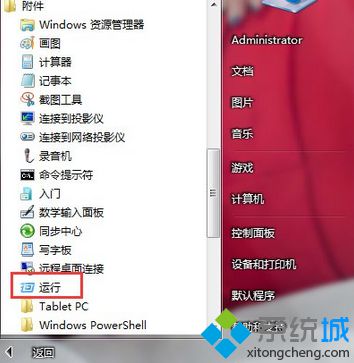
2、在运行框中写入services.msc 这样一串字符,然后打开确定按钮;
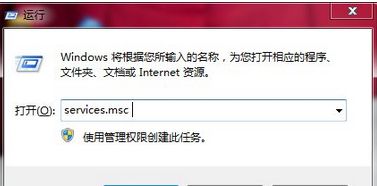
3、这时候就出现了服务程序。这里有详细的系统的服务信息。
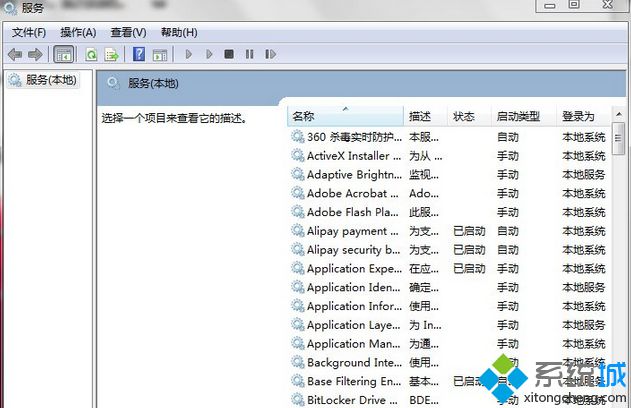
办法二:
1、另一种办法也比较简单,而且只用鼠标就可以打开服务程序,无需再写入字符串。办法是,首先打开任务栏上的windows任务管理器。或者如果你的任务栏上并无任务管理器,你可以同时按住键盘上的ctrl+shift+esc这三个键,这时也会打开任务管理器程序;
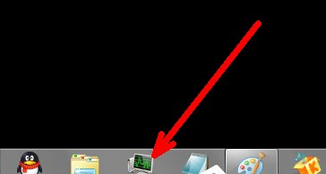
2、打开任务管理器以后,打开上面的服务标签;
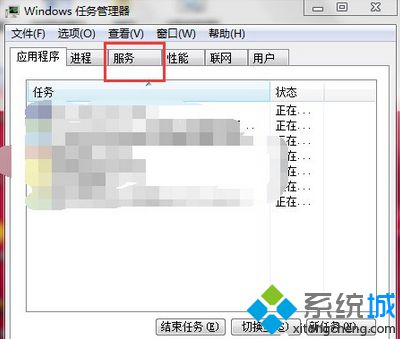
3、在服务标签中,直接就显示了许多系统的服务信息。你可以从这里相对详细地了解到一些正在运行或者已经停止的系统服务。当然这朝右的服务信息并不是很有条理,查看起来不太方便。你可以在这里找到更方便查看服务的入口;
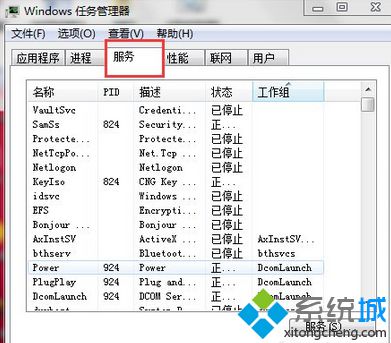
4、在任务管理器的右下角有一个“服务”按钮,这便是真正的系统服务程序的入口。你用鼠标左键打开它。

5、这时候就出现了更加详细更加有条理的系统服务程序。
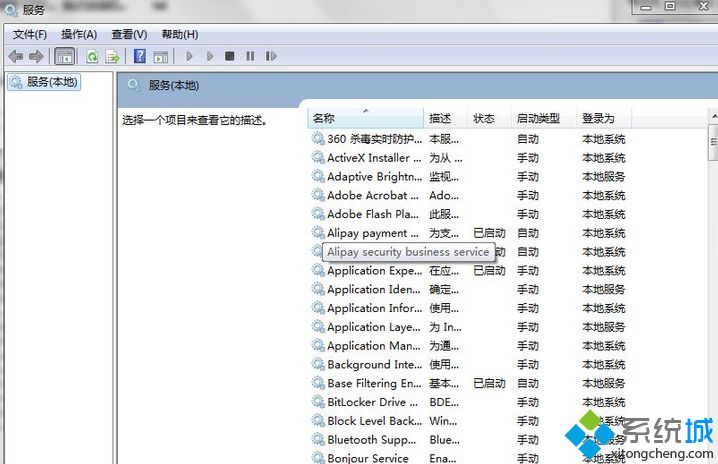
以上就是win7电脑打开系统服务信息图文教程,其实查看服务的办法有许多种,我们可以选中一款适合自己的方式。
热门教程资讯推荐
- 1技术员为你win10系统玩《热血无赖》游戏突然闪退的教程
- 2笔者还原win10系统打不开ps软件的教程
- 3如何还原win10系统进入待机出现蓝屏的方案
- 4技术员修复win10系统磁盘都不见了的步骤
- 5主编研习win10系统开机时出现windows setup的步骤
- 6大神传授win10系统资源管理器不显示菜单栏的步骤
- 7大神详解win10系统安装framework4.5失败的教程
- 8传授win10系统打开Excel提示“配置标识不正确,系统无法开始服务
- 9细说win10系统玩极限巅峰游戏出现闪退的方案
- 10大师处理win10系统无法切换到搜狗输入法的技巧
- 11老司机细说win10系统出现sgtool.exe应用程序错误的方法
- 12技术员操作win10系统桌面图标变成一样的步骤